Как удалить детский аккаунт гугл с компьютера
Обновлено: 07.07.2024
Пользователи, обладающие родительскими полномочиями в вашей семейной группе, могут управлять настройками аккаунта Google ребенка с помощью Family Link.
Управление настройками аккаунта Google
Чтобы узнать, как работает та или иная настройка , нажмите на соответствующую ссылку.
Примечание. Доступные настройки родительского контроля Family Link могут различаться в зависимости от того, каким устройством пользуется ваш ребенок.Отслеживание действий в аккаунте Google ребенка
В зависимости от настроек отслеживания действий, которые вы задали для ребенка, в его аккаунте Google может сохраняться информация об определенных действиях.
Если вы запретите сохранять такую информацию, это может привести к тому, что некоторые функции Family Link и сервисы Google перестанут работать.
- Откройте приложение Family Link .
- Нажмите НастройкиНастройки конфиденциальностиНастройки сохранения данных в аккаунте.
- Следуйте инструкциям на экране, чтобы изменить настройки.
Вы и ваш ребенок можете изменить настройки отслеживания действий в Google. Кроме того, вы можете изменить свои настройки таким образом, чтобы настройки отслеживания действий могли менять только родители.
- Откройте приложение Family Link и выберите профиль ребенка.
- Нажмите НастройкиНастройки конфиденциальностиНастройки сохранения данных в аккаунте.
- В разделе "Отслеживание действий" можно разрешить ребенку менять эти настройки.
Важно! Если у ребенка уже был аккаунт Google до того, как вы настроили родительский контроль, то вам потребуется его помощь, чтобы выполнить действия, указанные ниже.
- На устройстве ребенка откройте страницу Мои действия.
- Найдите нужное приложение.
- В правом верхнем углу экрана нажмите на значок "Ещё" .
- Чтобы посмотреть информацию о действиях ребенка, нажмите Подробные сведения.
- Чтобы удалить эту информацию, нажмите Удалить.
Редактирование информации, доступной в аккаунте Google ребенка
Примечание. Эти функции доступны только в том случае, если вашему ребенку ещё не исполнилось 13 лет (возрастное ограничение может быть другим в зависимости от страны) и он не управляет своим аккаунтом самостоятельно.
- Откройте приложение Family Link .
- Выберите профиль ребенка.
- На карточке "Настройки" нажмите НастройкиИнформация об аккаунте.
- В правом верхнем углу нажмите на значок "Изменить" .
- Внесите необходимые изменения.
- В правом верхнем углу нажмите Сохранить.
Совет. Управлять аккаунтом ребенка также можно в его профиле на сайте g.co/YourFamily.
Примечание. Эта возможность недоступна, если у ребенка уже был аккаунт Google до того, как для него настроили родительский контроль.
- Откройте приложение Family Link .
- Выберите профиль ребенка.
- На фотографии профиля нажмите значок "Фото" .
- Выберите другую фотографию или сделайте новую.
Примечание. Эта возможность недоступна, если у ребенка уже был аккаунт Google до того, как для него настроили родительский контроль.
Смена пароля может привести к автоматическому выходу из аккаунта на всех устройствах ребенка. Настройки родительского контроля не будут действовать до тех пор, пока ребенок снова не войдет в аккаунт.
- Откройте приложение Family Link .
- Выберите профиль ребенка.
- На карточке "Настройки" нажмите Настройки Информация об аккаунте Изменить пароль.
- Войдите в свой аккаунт Google.
- Введите новый пароль для аккаунта ребенка.
- Нажмите Изменить.
- Если для аккаунта ребенка включена двухэтапная аутентификация, во всплывающем уведомлении нажмите "ОК".
Совет. Управлять аккаунтом ребенка также можно в его профиле на сайте g.co/YourFamily.
Двухэтапная аутентификация для аккаунта Google ребенка
Если вы измените пароль от аккаунта ребенка, в котором включена двухэтапная аутентификация, она будет отключена, и уровень защиты аккаунта будет снижен.
Вы и ваш ребенок получите электронное письмо с уведомлением о том, что двухэтапная аутентификация отключена.
Пользователи, обладающие родительскими полномочиями в вашей семейной группе, могут управлять настройками аккаунта Google ребенка с помощью Family Link.
Управление настройками аккаунта Google
Чтобы узнать, как работает та или иная настройка , нажмите на соответствующую ссылку.
Примечание. Доступные настройки родительского контроля Family Link могут различаться в зависимости от того, каким устройством пользуется ваш ребенок.Отслеживание действий в аккаунте Google ребенка
В зависимости от настроек отслеживания действий, которые вы задали для ребенка, в его аккаунте Google может сохраняться информация об определенных действиях.
Если вы запретите сохранять такую информацию, это может привести к тому, что некоторые функции Family Link и сервисы Google перестанут работать.
- Откройте приложение Family Link .
- Нажмите НастройкиНастройки конфиденциальностиНастройки сохранения данных в аккаунте.
- Следуйте инструкциям на экране, чтобы изменить настройки.
Вы и ваш ребенок можете изменить настройки отслеживания действий в Google. Кроме того, вы можете изменить свои настройки таким образом, чтобы настройки отслеживания действий могли менять только родители.
- Откройте приложение Family Link и выберите профиль ребенка.
- Нажмите НастройкиНастройки конфиденциальностиНастройки сохранения данных в аккаунте.
- В разделе "Отслеживание действий" можно разрешить ребенку менять эти настройки.
Важно! Если у ребенка уже был аккаунт Google до того, как вы настроили родительский контроль, то вам потребуется его помощь, чтобы выполнить действия, указанные ниже.
- На устройстве ребенка откройте страницу Мои действия.
- Найдите нужное приложение.
- В правом верхнем углу экрана нажмите на значок "Ещё" .
- Чтобы посмотреть информацию о действиях ребенка, нажмите Подробные сведения.
- Чтобы удалить эту информацию, нажмите Удалить.
Редактирование информации, доступной в аккаунте Google ребенка
Примечание. Эти функции доступны только в том случае, если вашему ребенку ещё не исполнилось 13 лет (возрастное ограничение может быть другим в зависимости от страны) и он не управляет своим аккаунтом самостоятельно.
- Откройте приложение Family Link .
- Выберите профиль ребенка.
- На карточке "Настройки" нажмите НастройкиИнформация об аккаунте.
- В правом верхнем углу нажмите на значок "Изменить" .
- Внесите необходимые изменения.
- В правом верхнем углу нажмите Сохранить.
Совет. Управлять аккаунтом ребенка также можно в его профиле на сайте g.co/YourFamily.
Примечание. Эта возможность недоступна, если у ребенка уже был аккаунт Google до того, как для него настроили родительский контроль.
- Откройте приложение Family Link .
- Выберите профиль ребенка.
- На фотографии профиля нажмите значок "Фото" .
- Выберите другую фотографию или сделайте новую.
Примечание. Эта возможность недоступна, если у ребенка уже был аккаунт Google до того, как для него настроили родительский контроль.
Смена пароля может привести к автоматическому выходу из аккаунта на всех устройствах ребенка. Настройки родительского контроля не будут действовать до тех пор, пока ребенок снова не войдет в аккаунт.
- Откройте приложение Family Link .
- Выберите профиль ребенка.
- На карточке "Настройки" нажмите Настройки Информация об аккаунте Изменить пароль.
- Войдите в свой аккаунт Google.
- Введите новый пароль для аккаунта ребенка.
- Нажмите Изменить.
- Если для аккаунта ребенка включена двухэтапная аутентификация, во всплывающем уведомлении нажмите "ОК".
Совет. Управлять аккаунтом ребенка также можно в его профиле на сайте g.co/YourFamily.
Двухэтапная аутентификация для аккаунта Google ребенка
Если вы измените пароль от аккаунта ребенка, в котором включена двухэтапная аутентификация, она будет отключена, и уровень защиты аккаунта будет снижен.
Вы и ваш ребенок получите электронное письмо с уведомлением о том, что двухэтапная аутентификация отключена.
Family Link — это программа, которая является контролирующим инструментом в руках родителей. Она позволяет настраивать доступ устройства к контенту, рассчитанного на детей. Вы сможете создавать для детей младше 13 лет аккаунты в системе Google. В этой статье вы узнаете, как можно удалить приложение Family Link, а так же о некоторые особенностях этой программы.
Подробнее о родительском контроле Family Link
Не секрет, что дети больше любят использовать мобильные устройства. Это не случайно. Они просты в использовании. Каждый ребенок может пользоваться магазином Google Play. При этом не потребуется каких-нибудь сложных действий, вроде выбора папки для установки или поиска файла для запуска. Поэтому компанией Google было разработано специальное приложение Family Link. Оно дает возможность родителям контролировать устройства, которое использует ребенок на разных уровнях.
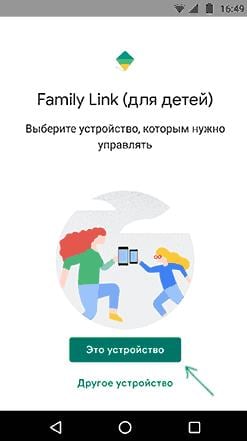
- Вы сможете при помощи FL запретить устройству скачивать определенные игры и программы, которые рассчитаны на более старший возраст.
- Если ребенок попытается купить игровые ценности в Googly Play, вы узнаете об этом из оповещения системы. Вы сможете также блокировать и удалять уже установленные программы в устройстве.
- В Family Link вы найдете перечень приложений, который составлен и рекомендован группой преподавателей. Они помогут развиваться детям лучше других.
- С помощью этой программы также можно устанавливать время доступа к приложению. Заблокировать запуск игры в ночное время суток.
- Вы будете в курсе, где сейчас находится ваш ребенок, если у него с собой мобильное устройство с установленным приложением Фэмили Линк.
- Любое приложение устройства можно заблокировать удаленно, если пришло время ребенку заниматься уроками.
Полный список возможностей данной программы зависит напрямую от модели устройства и версии ОС Android или iOS. Совместимость вы сможете узнать на странице загрузки в Play Маркете. Отключить встроенные приложения в устройстве не удастся. Это можно сделать самостоятельно в настройках. Также удаленный доступ и другие функции приложения Family Link доступны в том случае, если смартфон или планшет включен и подключен к интернету.
Что нужно, чтобы удалить приложение Family Link
Для удаления родительского контроля Family Link или аккаунта ребенка вам понадобится использовать это приложение. Не спешите удалять профиль ребенка в сервисе Google. Это очень важно. Сначала необходимо выйти из аккаунтов ребенка на устройствах, в которых был произведен вход. Только после этого нужно удалить его в сервисе. Если сделать наоборот, то аккаунты на мобильных устройствах будут заблокированы.
Давайте рассмотрим правильную последовательность действий:
- Запустите Family Link на устройстве, которым управляет ребенок.
- Выберите вверху слева пиктограмму меню, нажмите её и выберите «Удалить аккаунт».
Если это делать при помощи своего устройства в приложении Family Link, вам необходимо выбрать профиль ребенка и найти карточку устройства вашего ребенка. Далее в настройках укажите «Сбросить пароль и удалить данные».
Если ребенок не заходил ни на одном устройстве в аккаунт:
- Запустите Фэмили Линк у себя на устройстве.
- Откройте аккаунт ребенка.
- Выберите пункт «Настройки», «Информацию об аккаунте».
- Нажмите пункт «Удалить аккаунт» и следуйте подсказкам, которые видите на экране.
Как восстановить удаленный аккаунт ребенка
Иногда пользователи удаляют аккаунт ребенка случайно. Вернуть такой профиль можно в том случае, если ваш ребенок еще не достиг возраста 13 лет, а также если профиль создавали вы сами.
- Необходимо снова войти в свой аккаунт и страницу семейной группы Google (ссылка выше).
- Выберите в устройстве кнопку меню.
- Найдите пункт «Восстановить удаленный аккаунт…».
- Нажмите на кнопку «Восстановить».
Ответы на задаваемые пользователями вопросы о Фэмили Линк
Прежде, чем удалять приложение от Гугл Family Link и аккаунт ребенка, необходимо узнать основные ответы на вопросы, которые пользователи задают на форуме Google:
- Приложение можно устанавливать не только на устройства с Android, но и на iOS.
- Родители могут настраивать и использовать FL на устройствах с Андроид версии 4.4 и выше.
- Вы можете не только использовать приложение для мобильных устройств для настроек доступа, в этом может помочь веб-браузер. На странице семейного доступа есть перечень настроек, которые можно устанавливать через браузер.
- При помощи данного приложения дети также могут использовать его на устройствах Chromebook под управлением Chrome OS.
- Чтобы настроить аккаунт ребенка, родителям понадобиться не более 15 минут.
Перед тем, как вы соберетесь деинсталлировать программу родительского контроля Family Link, рассмотрите эти пункты еще раз. Возможно, вы найдете ответы на свои вопросы.

Google Family Link – приложение для телефона, позволяющее родителям контролировать действия детей в интернете. Согласитесь, наверное, каждый родитель, хотел бы оградить свое чадо от сомнительных сайтов, насилия, посягательства, вымогательства и тд. Поэтому приложение Google Family Link слегка ограничивает действия детей в интернете. Рассмотрим его возможности ниже.
Что такое Google Family Link?
Обратите внимание! Оба телефона должны быть на операционной системе андроид
Если вы решите пользоваться этим приложением, возможно, вас насторожат отзывы и низкий рейтинг в Play Market. Не обращайте на это внимание. Приложение действительно хорошее, низкий рейтинг ставят дети, т.к. родитель «ущемляет» личное пространство.
Как установить приложение?
Порядок установки и синхронизация:
- Скачайте приложение на свой телефон.
- Запустите приложение. Вам будет предложен выбор, кто вы, родитель или ребенок. Выбирайте соответствующий.
- Вы Родитель. Нажимаете кнопку далее, вводите e-mail (почта будет введена автоматически из Google Play market). Если не хотите использовать почту от Плей маркет, нажмите на кнопку снизу «Сменить почту».
- Вводите дату вашего рождения.
- Далее будет задан вопрос «есть ли у вашего ребенка аккаунт гугл» и две кнопки «Да», «Нет». Если нет, предложат завести аккаунт, если да, то переходите к следующему пункту.
- После, предлагают взять телефон ребенка и провести дальнейшие настройки. А именно, скачать и установить приложение Google Family Link (для детей) на телефон ребенка. Выбрать аккаунт (ребенок или подросток) и ввести отобразившийся на вашем телефоне код.
- Ребенок. Подтверждаете, что на этом устройстве должно быть это приложение соответствующей кнопкой «Это устройство».
- Выбираете аккаунт за которым должен быть установлен контроль (e-mail ребенка или создаете ему новый e-mail привязанный к Google).
- Вводите код с вашего телефона в телефон вашего ребенка.
- Читаете выводимую для вашего ознакомления информацию и соглашаетесь со всеми требованиями и предупреждениями.
- Далее на телефоне ребенка будет небольшая настройка в виде приложений, к которым будет открыт доступ с родительского телефона и которыми будет пользоваться ваш ребенок. Просто решаете сами, что добавлять, а что нет.
- Устройства синхронизированы. Родитель может переходить к более серьезным настройкам.
Небольшой наглядный ролик по установке приложения Google Family Link с родительского телефона и детского.
Что умеет Google Family Link?
- Аккаунтов «Ребенок или подросток» может быть несколько. Простыми словами, если у вас несколько детей, с одного телефона можно следить за всеми сразу.
- Отслеживать местоположение телефона ребенка на карте по GPS.
- Родитель получает право на разрешение (одобрение) загрузок и покупок приложений (и в приложениях) ребенка в сервисе Play Market.
- Функция установки разрешающего времени пользования телефоном ребенком. Простыми словами установка лимита пользования телефоном и интернетом.
- Ограничение в пользовании камерой телефона, микрофона, звонками и тд.
- Установка возрастных ограничений в браузере, Play Market, Youtube и иных сервисах Google.
- Удаленная блокировка телефона в случае необходимости.
- Множество других более «тонких» настроек.
Эти и другие настройки настраиваются на интуитивном уровне. Для проверки правильности настроек пользуетесь телефоном ребенка.
Таким образом можно контролировать не только детей, но и жену/мужа =)
Как удалить Google Family Link?
Удалить приложение ребенку самостоятельно, не представляется возможным. При попытке удалить приложение, ребенок получит «наказание» в виде блокировки телефона на сутки. Принудительную блокировку сможет отключить родитель. Удалить приложение можно только с использованием родительского телефона.
- В детском профиле нажать на кнопку «удалить аккаунт».
- Далее следует выбрать того, кто удалит аккаунт, это профиль родителя. Выбираем.
- Вводим пароль от родительского аккаунта.
- С родительского телефона выбираем профиль ребенка, который нужно удалить.
- Нажимаем на три точки вверху и ищем пункт «данные об аккаунте».
- Жмем удалить и соглашаемся в выбранным действием.
- Удаляем приложение с телефона ребенка.
Как настроить родительский контроль?
Читайте также:

